Vaikimisi, kui räägite mõnele muusikale või podcastile Google'i kodule (Walmarti $ 99), alustatakse taasesitamist kõnelejal, kellele olete käsu andnud.
Kui aga teil on Chromecasti ($ 50 rannakaameras) või Chromecasti heli ühendatud kõlarisüsteemiga, võite soovida, et heli mängiks selle asemel. Loomulikult saate valida, millist seadet soovite muusikat mängida, öeldes midagi sellist: "OK, Google, mängige [Chromecasti helinimi] Manchester Orchestra."
Seda üks või kaks korda ei ole nii halb. Aga kui teie Google Home'i kõlarite ja Chromecastsi kogumik kasvab, on teil tõenäoliselt paar seadet, mida soovite muusikat või videot mängida, ilma et peaksite iga kord täpsustama. Õnneks saate nüüd muuta muusika taasesituse vaikeseadet või valida vaikimisi Chromecast video esitamiseks. Siin on, kuidas.


", " modalTemplate ":" {{content}} ", " setContentOnInit ": false} '>
Vaikimisi taasesitusseadme seadistamine:
- Ava Google'i rakenduse Android või iOS jaoks.
- Puudutage rakenduse ülemises paremas nurgas nuppu Devices või puudutage vasakpoolset menüüd, et laiendada vasakut menüüd ja valige Devices .
- Puudutage kaardi ülaosas paremas servas asuvat kolme vertikaalset punkti ühe oma Google Home'i kõneleja jaoks (see ei ole oluline, milline neist on valitud) ja valige Seaded .
- Liikuge allapoole ja toksake Vaikimisi meediarežiim .
- Heli taasesituseks puudutage ükskõik millisest seadmest paremal asuvat raadionuppu, mis asub jaotises Kuulake .
- Puudutage raadionuppu ükskõik millise seadme paremal pool olevaid videote taasesituse oleku ajal käsku Jälgimine .
Nüüd, kui te ütlete mõnele oma Google Home'i kõlarile muusika või mõne muu heli esitamise, hakkab see automaatselt esitama seadet, mille valisite vaikimisi, mitte kõnelejale, kellele olete andnud käsu.
Video esitamise asemel peaks iga kord näitama, millist Chromecasti soovite esitlust esitama, vaikimisi vaikimisi valitud Chromecasti. See toimib ka teleri sisse- ja väljalülitamisel Google'i koduga.




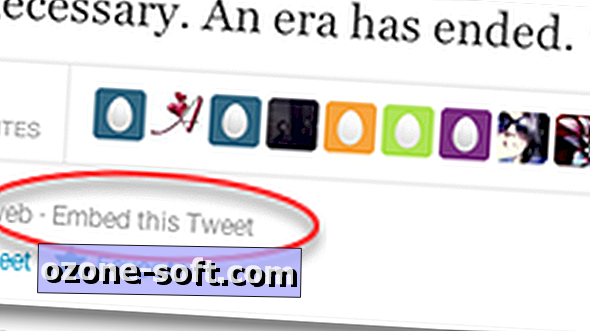



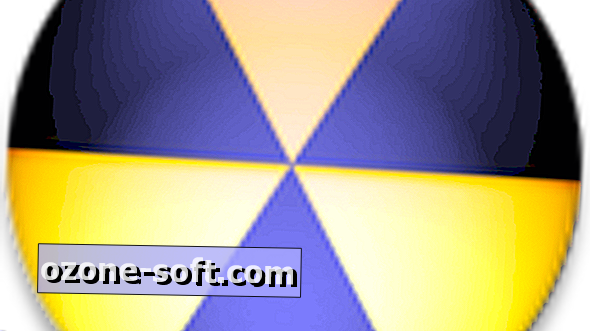

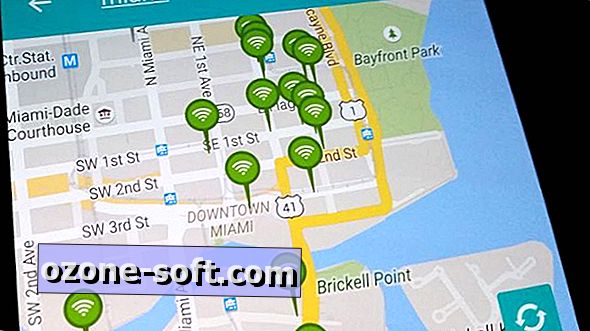


Jäta Oma Kommentaar